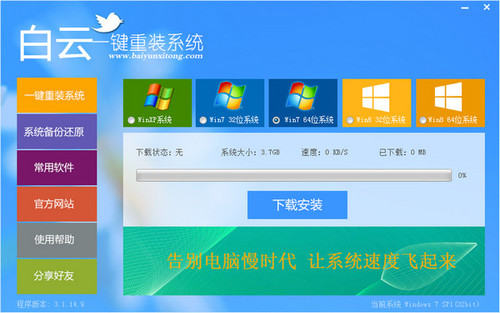办公小技巧:Excel多行多列快速求和
更新时间:2017-07-03 11:39:21
Excel的长项是计算,对于工作表中的大量数据,经常需要根据实际情况进行不同的运算。今天百事网小编就来分享一个快速求和的小技巧。
首先制作一个示例的数据表格。如果需要计算其中某一行或某一列的数据之外,只需要全选该行或该列,然后按下Alt+=快捷键,该行末尾右侧的空白单格中即会快速显示出求和的数值。

如果想同时求出每一列的数据之和,怎么办呢?很简单,选中所有列数据,然后还是按Alt+=键,将会发现,末尾一行之下,分别显出所有列的和了。

那么现在问题来了,如果需要求的是每一行的和,怎么办呢?这里有个小技巧,就是选中所有数据时,要多选出一个空白的列,这样在按Alt+=键之后,那个空白列中,就会显示出每一行的求和啦。

系统重装相关下载
电脑教程相关推荐
重装系统软件排行榜
- 一键重装系统魔法猪重装软件V1.2.1贡献版
- 极速一键重装系统软件在线版3.2.6
- 【电脑重装系统】好用一键重装系统V9.6.9特别版
- 【一键重装系统】极速一键重装系统兼容版V7.8.0
- 一键重装系统软件系统之家重装V2.0.0绿色版
- 小马一键重装系统工具V2.0.2.2兼容版
- 蜻蜓一键重装系统软件官方版V2.6
- 黑云一键重装系统工具V8.0免费版
- 一键重装系统小鱼重装软件V4.2.3贺岁版
- 小白一键重装系统工具尊享版V4.2.1
- 一键系统重装雨林木风重装软件V6.7完美版
- 一键重装系统小鱼重装软件V5.6.8修正版
- 【电脑重装系统】萝卜菜一键重装系统软件V1.9免费版
- 一键重装系统小马重装软件V2.1.6增强版
- 小猪一键重装系统工具下载正式版5.39
重装系统热门教程
- 系统重装步骤
- 一键重装系统win7 64位系统 360一键重装系统详细图文解说教程
- 一键重装系统win8详细图文教程说明 最简单的一键重装系统软件
- 小马一键重装系统详细图文教程 小马一键重装系统安全无毒软件
- 一键重装系统纯净版 win7/64位详细图文教程说明
- 如何重装系统 重装xp系统详细图文教程
- 怎么重装系统 重装windows7系统图文详细说明
- 一键重装系统win7 如何快速重装windows7系统详细图文教程
- 一键重装系统win7 教你如何快速重装Win7系统
- 如何重装win7系统 重装win7系统不再是烦恼
- 重装系统win7旗舰版详细教程 重装系统就是这么简单
- 重装系统详细图文教程 重装Win7系统不在是烦恼
- 重装系统很简单 看重装win7系统教程(图解)
- 重装系统教程(图解) win7重装教详细图文
- 重装系统Win7教程说明和详细步骤(图文)